设计流程
流程构建
构建步骤
根据业务需求选择合适的动作命令,根据操作对象可以分来3类
- 软件操作:安装的桌面的软件(如:微信PC版)和系统应用(如:回收站)
- 网页操作:通过浏览器打开的网页(通过浏览器打开https:://www.baidu.com)
- 图片操作:同过查找图片的方式来实现(比如:查找图片中按钮的位置并进行点击)
双击或者拖拽动作命令到流程面板,流程面板默认有一个主流程
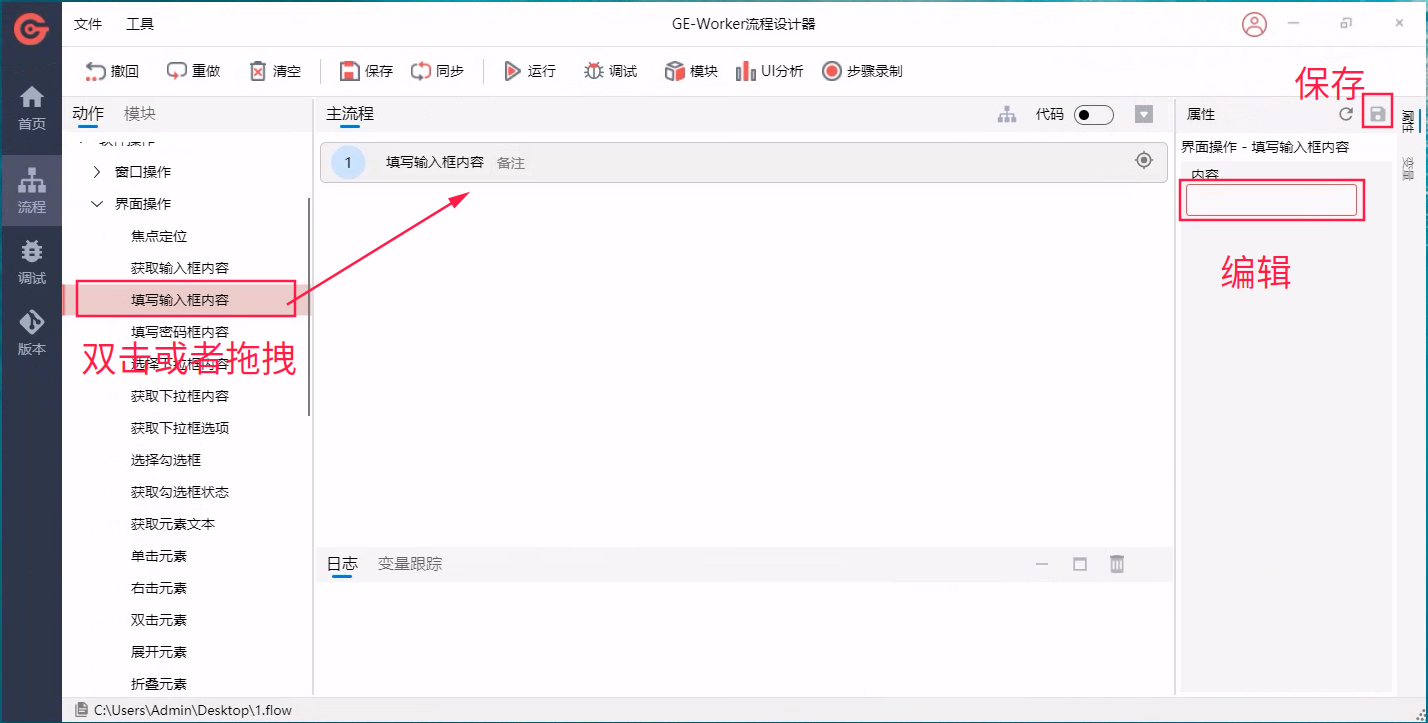
在属性面板编辑动作的属性并保存
重复步骤1、2、3直至流程构建完成
元素捕获
如果动作命令的操作对象是软件或者网页元素,则需要捕获元素生成元素路径后才能对其进行操作,通过点击元素捕获按钮开始捕获,如下图:
捕获开始后,将鼠标指针移动到目标元素位置时,目标元素会出现红色边框,此时点击鼠标左键即可完成捕获,如下图:
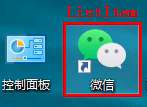
捕获完成后,可以双击动作命令,查看元素路径,如下图,
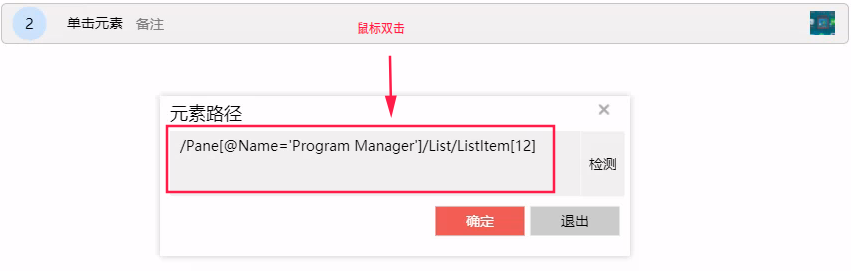
延迟捕获
如果捕获的元素是下拉菜单中的内容,如下图,可以在捕获的时候按一下ctrl键,这样就会触发延迟3秒捕获
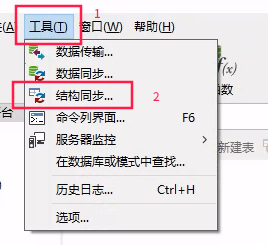
步骤如下:
- 在点击"工具"菜单之前,按一下ctrl键,然后迅速点击“工具”菜单
- 待下拉菜单弹出后,再将鼠标指针移动到目标元素位置
强力捕获
如果在进行元素捕获时,只能捕获到顶级窗口,比如微信、钉钉等,可以尝试开启强力捕获模式,开启方式为:在捕获的同时一直按住alt键
操作动作命令
在动作命令上鼠标右键可以操作动作命令
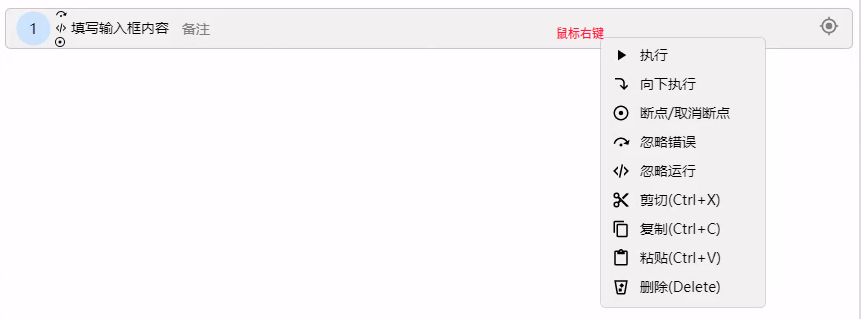
- 执行:只执行该条动作
- 向下执行:从该条动作向下执行
- 断点/取消断点:添加/取消断点,添加后动作命令上会显示对应图标,可以点击图标取消该操作
- 忽略错误,忽略该条动作产生的异常,继续往下执行,添加后动作命令上会显示对应图标,可以点击图标取消该操作
- 忽略运行,不运行该动作,添加后动作命令上会显示对应图标,可以点击图标取消该操作
使用模块
在进行流程构建时,我们通常将同一个功能模块的动作命令或者后期会被重用的动作命令集成到同一个模块里面,类似编程里面的函数封装,比如:我们可以把下面四个动作封装到同一个模块里面
- 输入用户名
- 输入密码
- 填写验证码
- 点击登录按钮
将上述4个动作命令集成到一个模块里面后,既方便我们对单个模块进行调试,也方便该模块在其他地方的重用。
创建模块
可以通过下面两种方式新建模块
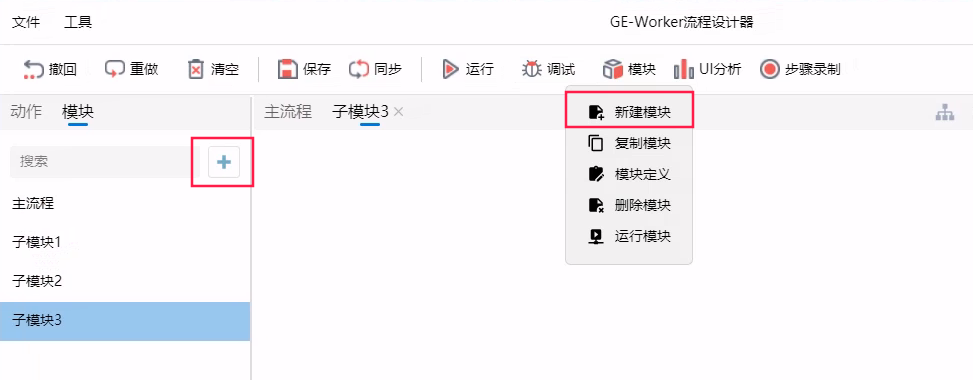
创建模块后,可以将相应的动作命令拖入其中,组合成流程
定义模块
模块创建后,可以通过模块定义菜单进行模块重命名和形参定义
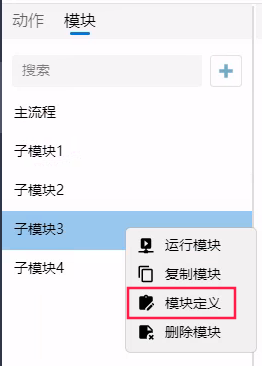
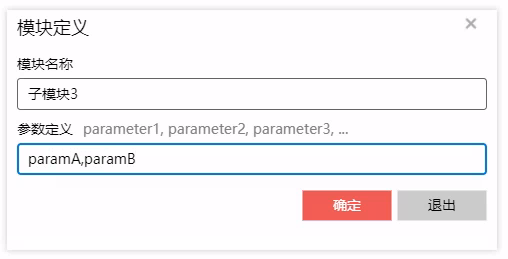
如果模块没有参数,则无需参数定义
调用模块
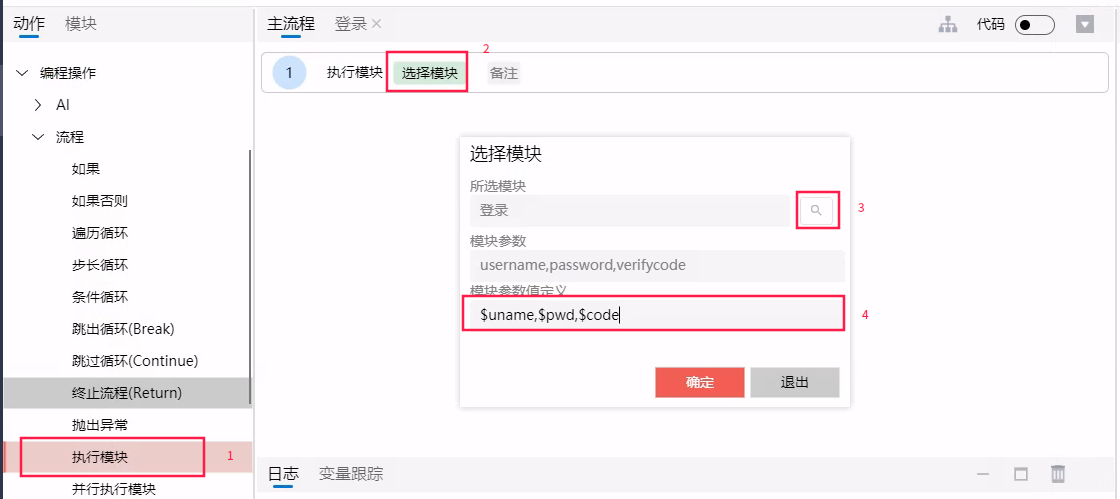
- 将
执行模块动作命令拖入流程面板 - 点击
选择模块按钮,弹出选择模块对话框 - 选择对应模块
- 填写传入给模块的实际参数(如模块未定义参数,则无需填写)
如果模块定义了参数,在对模块进行调用时,必须传入跟模块定义参数一一对应的实际有值的参数(带$符号的变量),如上图中,$uname,$pwd,$code
使用变量
变量的产生
变量的产生有两两种方式:
定义变量

动作命令输出变量

变量的重命名和复制
鼠标右击变量名可以重命名变量,鼠标左击变量名可以复制变量(复制时会自动带上$符号)
变量的引用
在需要引用的位置填写带$符号的变量名即可

如果需要在字符串中引用变量,可以使用{$var}方式引用

运行、调试流程
点击按钮运行整个流程
点击按钮进入流程调试界面
保存、同步流程
点击按钮保存流程
点击按钮同步流程到远端控制平台